Apple ConfiguratorとCharlesを構成してApple TVをプロキシする
この記事では、Configuratorを使用してApple TVからのHTTPトラフィックをプロキシする手順を説明します。
Configuratorは、Appleデバイスに構成プロファイルを追加するためのツールです。
前提条件
- プロファイルを構成するためのApple Configurator。
- Charles Proxyバージョン3.10以降。
Charles Proxyの構成
Charles Proxyの構成
- Proxy > Proxy Settings… メニューに移動します。
- ProxiesタブのHTTP Proxy Portフィールドに
8888を入力します。
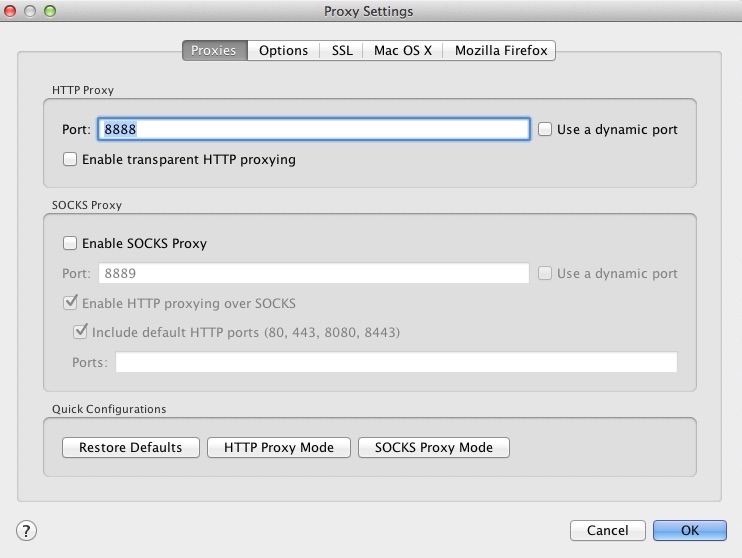
- Proxy > SSL Proxying Settings… メニューに移動します。
- SSL Proxyingタブで、Enable SSL Proxyingチェックボックスを選択します。
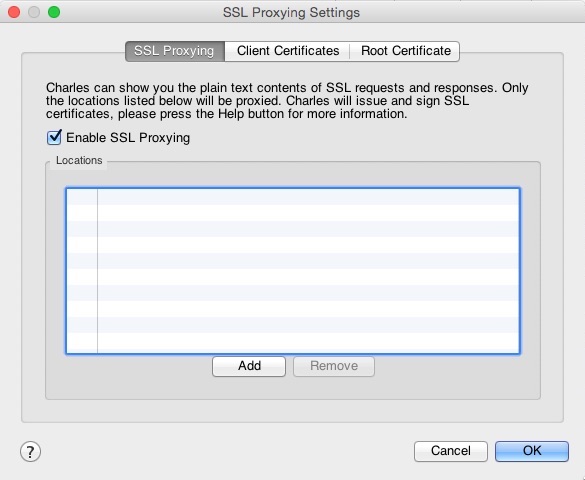
- **Help > SSL Proxying > Install Charles Root Certification a Mobile Device or Remote Browser…**に移動します。
ダイアログに表示されるIPアドレスは、後でApple Configuratorの構成で使用します。
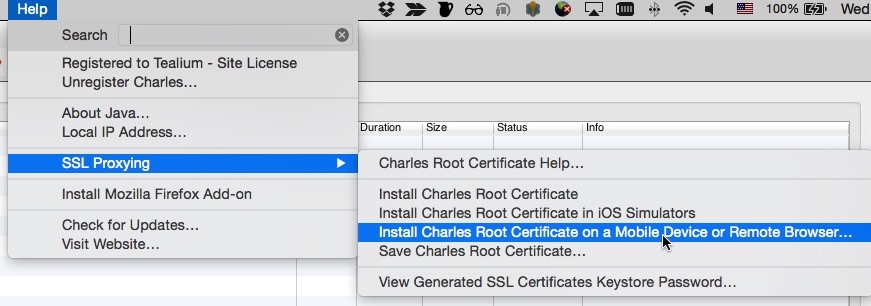
証明書のダウンロード場所をメモしておいてください。
Charlesの証明書をエクスポートする
Charlesの証明書をエクスポートするには:
- Keychain Accessを開きます。
- File > Add Keychainに移動し、上記のステップ6でダウンロードした証明書を選択します。
- Charles Proxy Custom Root Certificateチェックボックスを選択します。
- File > Export Itemsに移動し、証明書を
.cerファイルとしてローカルドライブの場所にエクスポートします。その場所をメモしておいてください。
Apple Configuratorの構成
Apple Configuratorを使用して構成プロファイルを作成する
Apple Configuratorを使用して構成プロファイルを作成するには:
- Open > New Profileに移動します。
- このプロファイルの名前と一意の識別子を入力します。
- 左側のメニューからGlobal HTTP Proxyをクリックします。
- Proxy Server and Portの下に、上記のCharles Proxyの構成ステップ5からのIPアドレスとポートを入力します。
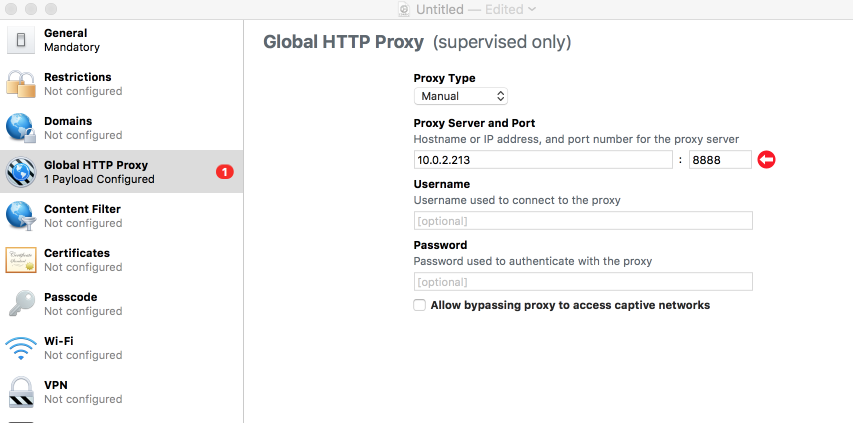
- 左側のメニューからCertificatesを選択し、Keychain Accessを通じて以前にエクスポートした
.cerファイルを選択します。 - File > Saveを選択してプロファイルをMacに保存します。ファイルの場所をメモしておいてください。
Apple TVの構成
Apple TVに構成プロファイルをインストールする
- Apple TVをUSB経由でMacに接続します。Apple TVはConfiguratorのAll Devicesの下に表示されます。
- Apple TVを選択し、上部メニューのAddをクリックします。
- Profilesをクリックし、上記のCharles Proxyの構成ステップ6でダウンロードしたSSL証明書を選択します。これにより、構成プロファイルがApple TVにコピーされます。
- Apple TVからのトラフィックは、これでCharlesを経由してプロキシされます。
Apple TVから構成プロファイルを削除する
デバッグが終了したら、プロキシを停止するためにApple TVからプロファイルを削除する必要があります。そのためには:
- Configuratorでデバイスをダブルクリックします。
- 左側のメニューからProfilesをクリックします。
- 構成プロファイルを選択し、Edit > Deleteを選択します。
最終更新日 :: 2024年March月29日